ppt如何解决音乐播放不全
发布时间:2017-02-16 14:31
也许细心的你会发现,有时插入到ppt文档里的音乐播放不全,那么,我们应该如何解决出现的这种问题呢?下面就让小编告诉你ppt解决音乐播放不全 的方法。
ppt解决音乐播放不全的方法:
1.在播放第一张幻灯片的时候插入音乐。选择“插入”→“影片和声音”→“文件中的声音”,打开“插入声音”。
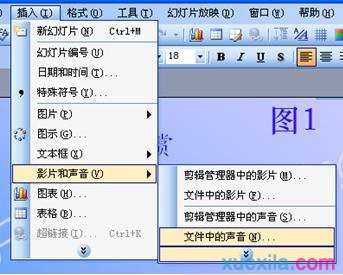
2.选择要插入的声音文件并“确定”。这个时候,会弹出来自动播放声音的选项,选择“自动”。

3.在幻灯片中出现了扬声器的图标右击,然后选择“自定义动画”。
4.在“多媒体设置”中,选择“按动画顺序播放”。然后选择“继续幻灯片放映”,在“停止播放”中设置幻灯片的张数。
5.单击“其他选项”,在“声音选项”中选择“循环播放,直到停止”,单击“确定”,就完成了设置。


ppt如何解决音乐播放不全的评论条评论